如何卸载电脑管家
电脑管家是现在十分常用的一款电脑安全管理软件,有些用户想知道如何卸载该软件,接下来小编就给大家介绍一下具体的操作步骤。
电脑自带程序卸载
1. 首先第一步先点击左下角【开始】图标,在弹出的菜单栏中根据下图箭头所指,点击【控制面板】选项。

2. 第二步打开【控制面板】窗口后,根据下图箭头所指,点击【程序】选项。
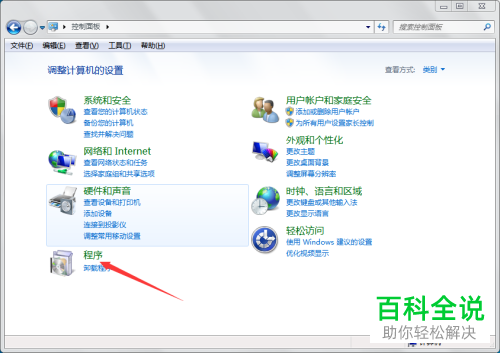
3. 第三步进入【程序和功能】页面后,根据下图箭头所指,将显示电脑中的所有程序。
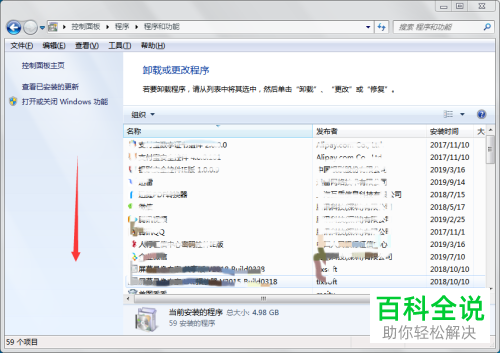
4. 第四步根据下图箭头所指,找到并点击【电脑管家】。
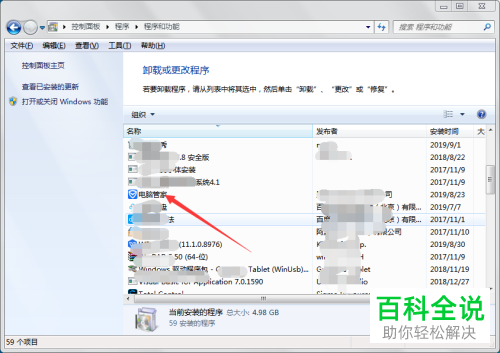
5. 第五步根据下图箭头所指,点击【卸载/更改】选项。

6. 最后在弹出的窗口中,根据下图箭头所指,点击【继续卸载】选项,等待卸载完成即可。
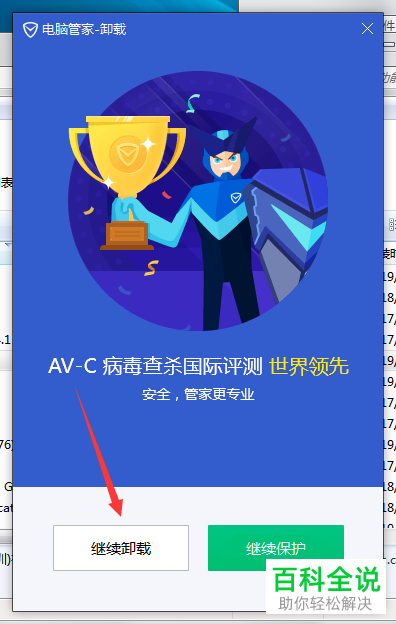
使用软件管家卸载
1. 首先第一步根据下图箭头所指,找到并双击【软件管理】图标。
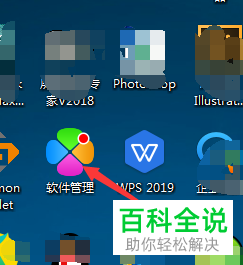
2. 第二步在弹出的窗口中,根据下图箭头所指,点击【卸载】选项。
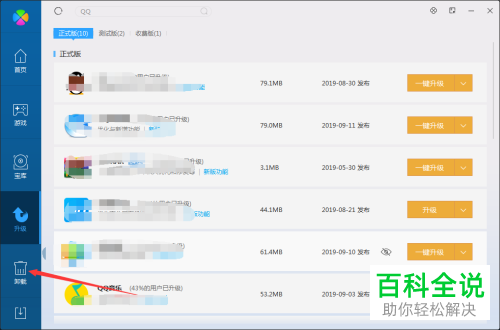
3. 第三步在右侧页面中,根据下图箭头所指,点击【安全】选项。
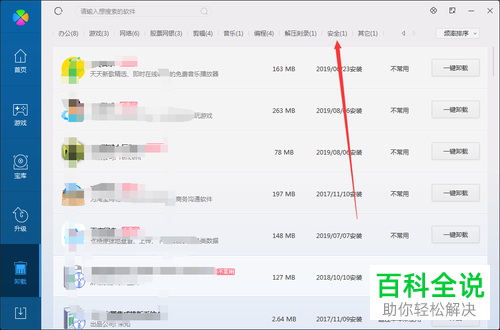
4. 第四步找到【电脑管家】后,根据下图箭头所指,点击右侧【卸载】选项。

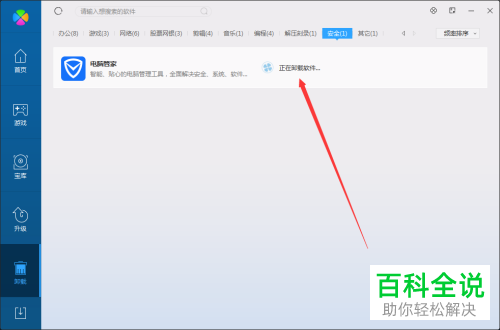
5. 最后在弹出的窗口中,根据下图箭头所指,点击【继续卸载】选项,等待卸载完成即可。

软件自身卸载程序
1. 首先第一步先点击左下角【开始】图标,接着在弹出的菜单栏中根据下图箭头所指,点击【所有程序】选项。
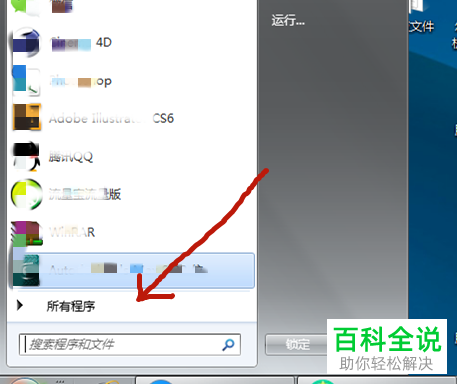
2. 第二步根据下图箭头所指,找到并点击【腾讯游戏】选项。
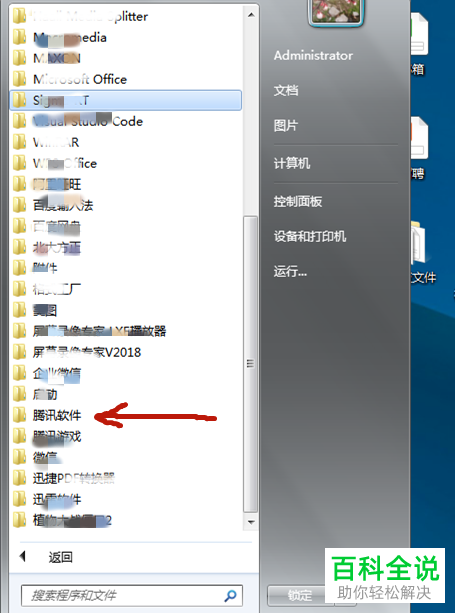
3. 第三步在下拉列表中,根据下图箭头所指,点击【电脑管家】选项。

4. 第四步根据下图箭头所指,点击【卸载电脑管家】选项。
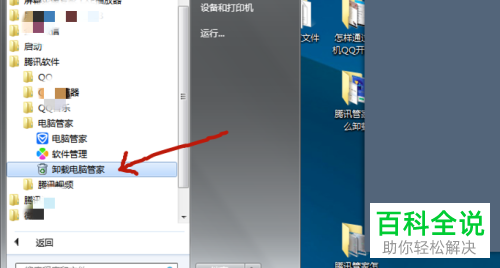
5. 最后在弹出的窗口中,根据下图箭头所指,点击【继续卸载】选项,等待卸载完成即可。
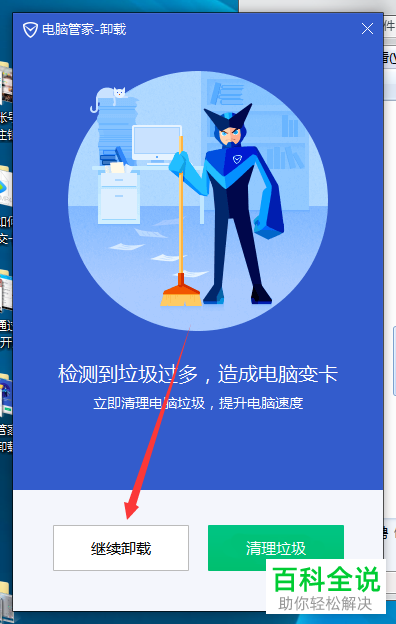
以上就是如何卸载电脑管家的方法。
赞 (0)

